Сегодня умные часы у ребенка совершенно никого не удивляют. Множество родителей приобретают это устройство, чтобы всегда быть уверенными в безопасности своего отпрыска. В данной статье мы расскажем вам, как настроить чтобы у ребенка не возникало никаких вопросов при работе с данным приспособлением.
Как настроить смарт-часы и синхронизировать их со смартфоном?
Перед использованием смарт-часов их необходимо зарядить при помощи специального USB-кабеля, которым обязательно комплектуется данное устройство. После этого в часы следует вставить сим-карту с оплаченным балансом, а затем включить питание соответствующей кнопкой.
Чтобы управлять смарт-часами, их необходимо синхронизировать со смартфоном. Для этого на второе устройство нужно скачать специальную программу, запустить ее и зарегистрироваться. В дальнейшем при входе в нее вам придется вводить логин и пароль, который вы указали при регистрации.
Настроить детские умные часы вам помогут такие действия, как:
- Введите в память часов номера телефонов. В зависимости от модели это могут быть 2 или 3 номера – мамы, папы и еще кого-то из родственников.
- Заполните раздел «Контакты». В нем указываются те номера телефонов, которые смогут позвонить на смарт-часы.
- При необходимости укажите время и дату. На некоторых моделях умных часов настроить время так же легко, как включить устройство, - они синхронизируются с сервером, и в случае правильного указания часового пояса всегда будут показывать правильное время.
- Если у смарт-часов имеется функция передачи СМС-сообщений, обязательно воспользуйтесь ею, введя в специальное поле номер телефона, на который будут приходить уведомления. После этого один раз нажмите на переключатель, чтобы активировать функцию передачи уведомлений родителям о том, что ребенок снял часы с руки.
- Включите функцию удаленного выключения. Это необходимо для того, чтобы часы нельзя было отключить, используя кнопочку. В том случае, если будет произведена попытка выключения смарт-часов, на телефон одного из родителей придет соответствующее звуковое уведомление.
- Включите функцию GPS, а при наличии соответствующей возможности скачайте карты вашего региона и установите до двух безопасных зон, при нахождении ребенка в которых вы можете не волноваться.
- Кроме того, для полноценного использования данного устройства маме и папе придется отрегулировать на нем настройки сети. Чтобы понять, как настроить интернет на следует связаться с оператором и получить необходимые коды, которые нужно будет отправить в виде смс на номер часов.
- Наконец, в самых современных моделях имеется возможность установить браузер opera mini на маленький экран и пользоваться интернетом прямо со своего запястья. Скачать его в мировой сети можно совершенно бесплатно. Те, кто не знает, как настроить браузер в умных часах, должны воспользоваться инструкцией по эксплуатации устройства.
Если вы заинтересовались детскими умными часами Smart Baby Watch Q50, вы уже примерно знаете об их возможностях. Однако устройство достаточно сложное в первоначальной настройке. В данной инструкции мы поможем вам настроить часы и свой смартфон, а также расскажем об эксплуатации детского гаджета.
Кроме самого устройства, вам понадобится:
- SIM-карта стандарта Micro-SIM с положительным балансом
- Смартфон или планшет с постоянным выходом в Интернет
Начало работы с часами Q50
- Активируйте SIM-карту с помощью смартфона или обычного телефона
- Отключите на карте запрос PIN-кода и автоматическую загрузку меню оператора
- Пополните счёт и убедитесь, что баланс положительный
- Активируйте услугу Интернета на SIM-карте (необязательно 3G, предпочтительнее безлимитный 2G (GPRS/EDGE).
- Вставьте SIM-карту в слот, затем включите часы. Чтобы установить симку, придется разобрать часы, как показано на изображениях ниже.
Впоследствии вы сможете пополнять счёт удалённо через приложение своего банка, Интернет-платежи или с помощью скрэтч-карт. Главное - сохраните номер часов.
Подключение часов через приложение SeTracker 2
Чтобы Q50 работали полноценно, их необходимо подключить к родительскому смартфону через программное обеспечение под названием SeTracker 2. Здесь проходится несложная процедура, чтобы зарегистрировать часы.
Официальное приложение для Smart Baby Watch Q50 доступно для смартфонов на Android или iOS. Через него вы можете связываться с ребёнком, отслеживать местоположение по GPS или отправить голосовое сообщение.
- Войдите в магазин программ AppStore или Google Play
- Наберите в поиске “SeTracker 2”
- Установите официальное приложение SeTracker 2
- Запустите приложение
- Выберите свой регион (в нашем случае - Европа и Африка) и язык
- Нажмите кнопку «Регистрация» и заполните все поля:
- ID часов. Ваш ID можно найти на корпусе самого устройства или коробке. Он состоит из десяти цифр. Не путайте его с IMEI, который тоже указан на упаковке! ID уникален для каждого экземпляра.
- Логин. Его вы придумываете самостоятельно. Логин имеет длину от 4 до 16 символов, может включать в себя буквы латинского алфавита и цифры (и никаких других символов!) Убедившись, что выбранный вами логин не занят, подтвердите выбор. Логин впоследствии изменить будет нельзя.
- Имя. Здесь вы задаёте имя для детских часов (предполагается, что вы можете использовать сразу несколько устройств или передавать их от старшего ребёнка к младшему). Это имя вы задаёте вручную и можете впоследствии изменить.
- Телефон. Здесь вы вводите номер телефона мамы или папы, который будет служить для связи «по умолчанию». Вводить телефонный номер нужно в национальном формате - десять символов, начиная с нуля.
- Пароль. Как и логин, он может состоять только из цифр и латинских букв. Его длина - от 6 до 12 символов. Надёжно запомните его или запишите.
- Подтверждение пароля. Приложение потребует от вас повторный ввод пароля, чтобы гарантировать, что вы его запомнили или записали.
После всех этих процедур смартфон и часы соединятся автоматически.
Если этого не произошло или вы столкнулись с другими трудностями, советуем почитать .
Как ребёнку использовать часы
Часы имеют вид плотного браслета с дисплеем, тремя кнопками справа и одной слева.
Первая кнопка - одна из основных функциональных.
Вторая кнопка служит для исходящих звонков. С её помощью юный пользователь выбирает абонентов из своей записной книжки.
Третья кнопка - включение/выключение. Её также надо удерживать, чтобы записать голосовое сообщение.
SOS-кнопка (слева): на неё достаточно нажать в экстренном случае, чтобы часы начали связываться с телефонами самых близких людей и отправлять сигнал. Эти номера не надо выбирать или набирать, они уже заданы через приложение.

Настройка приложения SeTracker
Приложение SeTracker – основной инструмент контроля и управления. Через него вы можете задать все необходимые настройки часов.
- SOS-номера. Здесь вы прописываете номера самых близких для ребёнка людей (родителей или других родственников). Записывать их нужно в 10-значном (национальном) формате, без международного кода. Если нажать на часах кнопку SOS, то устройство будет по очереди дозваниваться на эти номера.
- Обратный звонок. Под этим названием прячется настоящий режим прослушки. Как это работает? Когда вы желаете услышать, чем занимается ваш ребёнок, вы набираете его из приложения, и устройство перезванивает на указанный номер. Во время работы прослушки часы не будут реагировать на команды. Ребёнок может расценить это как поломку устройства. Однако более продвинутые дети могут по отсутствию реакции понять, что их слушают. Поэтому применяйте этот режим осторожно.
- Режим работы. Здесь можно выбрать частоту отправки данных GPS на ваше устройство. Чем чаще передавать GPS-информацию, тем точнее вы будете знать, где ваш ребёнок находится. Но это приведёт и к повышенному расходу заряда батареи. Доступны 3 варианта отправки GPS-данных: раз в минуту, раз в десять минут или раз в час.
- Отчёты. Этот раздел поможет вам, когда ребёнок заходит в помещение и теряет сигнал GPS. В этот момент часы переключаются в режим LBS (определение местоположения по сигналу базовых станций связи), отчего точность снижается. В разделе «Отчёты» можно увидеть последнюю зафиксированную по GPS локацию (обычно это место входа в помещение).
- Настройка SMS. Введите здесь номер телефона, на который Q50 будет отправлять SMS в экстренных случаях (например, если часы были сняты с запястья, ребёнок вышел из безопасной зоны или нажимает кнопку SOS). Если вы не ввели отдельный телефон для прослушки, часы в этом режиме будут перезванивать на телефонный номер из этого раздела.
- Контакты. Часы имеют встроенный фильтр типа «белый список»: они принимают звонки только от определённых контактов, остальные отклоняются. Телефонные номера, которым разрешено связываться с часами, задаются в этом разделе. Как и обычно, сохранять их надо в национальном 10-значном формате.
- Телефон. Часы могут совершать и исходящие звонки, однако телефоны, на которые с них можно звонить, тоже строго задаются в приложении. Абоненты выбираются из списка кнопкой 2.
- Язык и время. В этом пункте настроек нужно установить время, выбрать язык и местоположение. Когда часы подключаются к Интернету, они сами подгружают данные о точном времени.
- Восстановление режима работы. Здесь вы можете сбросить все настройки к изначальным заводским. Логин и пароль при этом не сбросятся.
Голосовые сообщения и поощрения
Через свой телефон вы можете не только звонить на детское устройство или принимать звонки, но и отправить голосовое сообщение. Собственной памяти часов достаточно для приёма и хранения сообщений. Ребёнок сможет прослушать сообщение тогда, когда окажется на связи, и тогда же сможет записать и отправить ответ.
Ещё одна приятная возможность - отправка поощрительных сообщений-сердечек. Так вы сможете в одно касание сказать «спасибо» или просто показать, что вы любите сына или дочь.
Удалённое отключение Smart Baby Watch Q50
Разработчики предусмотрели ситуацию, когда ребёнок пытается самостоятельно отключить наблюдение и скрыться от родительских глаз. На этот случай существует опция «Удалённое отключение»: когда часы подключены к Интернету, отключить их можно только командой через приложение. Нажатие на кнопку включения не будет иметь никакого эффекта.
![]()
Преимуществом приложения SeTracker является его низкие требования к аппаратной части и программной части. Для работы с системой будет вполне достаточно телефона/планшета на базе ANDROID или IOS, используемых вами ежедневно.
Также стоить отметить высокую функциональность. Среди аналогов это приложение наиболее «продвинуто», т.е. имеет большее количество дополнительных опций, поддерживаемых gps часами, в сравнении с аналогами
Необходимым условием для работоспособности программы является лишь наличие интернета, т.е. ваш телефон и/или планшетный компьютер, должны иметь выход в интернет посредством wi-fi сети или 3G соединения
Также немаловажно убедиться, что на подготовленной для gps часов симкарте, подключена услуга передачи данных, а также подключен пакет с интернетом. Рекомендуется подключить минимальный безлимитный тарифный план, в котором при полном расходовании суточного лимита мегабайт, интернет не отключается, а лишь снижается скорость до 64 кбит/c
Скорость соединения не важна, важно лишь стабильное подключение, так как gps часы постоянно «держат связь» с сервером и вашим устройством, синхронизируя местоположение ребенка.
С чего начать?
- Осмотрите коробку, в которую упакованы детские часы с GPS. На обратной стороне коробочки, вы можете видеть, так называемый QR-код (штрих-код). Ниже дан пример, как он выглядит. Данный код понадобится нам для того, чтобы скачать приложение SeTracker на ваше устройство
- Далее, нам необходимо приложение, которое способно распознавать QR-коды. Если у вас пока нет такого приложение, то зайдите через ваше устройство в Play Market (для андроид устройств), либо в Apple Store (для устройств на базе IOS). Зашли? Далее, в строке поиска вводим «QR код», и скачиваем любой приложение, которое имеет в названии слово «QR» + одно из слов «scanner» или «reader».
- Скачиваем приложение, запускаем его и подносим телефон к QR-коду, напечатанному на коробочке, так чтобы QR-код на экране телефона через камеру было видно полностью.
- Программа должна распознать в QR-коде ссылку. Нажимаем на данную ссылку, скачиваем
- и запускаем приложение SeTracker
- Аналогично данную программу можно скачать и установить, пперейдя с вашего устройства по этой ссылке
Далее рассмотрим вход и регистрацию в приложении SeTracker
- Запускаем приложение и в первую очередь нажимаем на кнопку «REGISTER» (регистрация)
- В появившейся форме вводим:
- Device ID — уникальный ID номер ваших GPS часов, он находится на задней части часов (на крышечке) и имеет вид «ID 1234567890. Его можно ввести вручную, либо также отсканировать с помощью программы QR сканера
- Account — ваш уникальный логин (счет) в системе, может состоять из 4-16 символов. Сохраните его где-нибудь, чтобы не забыть. Лучше указать свой главный номер телефона (который будет на кнопке 1)
- Nickname — имя устройства (gps часов), которое будет отображаться в вашей программе. Это может быть имя вашего ребенка. Если у вас несколько детей и у каждого есть GPS часы, то так вам легче будет распознавать их на карте.
- P_number — телефонный номер сим карты, которую вы подготовили и будете использовать в gps часах. По сути номер, по которому вы будете дозваниваться вашему ребенку
- Password — пароль от 6 до 12 символов. Запишите его и логин на листочке и положите в коробочку из-под часов, чтобы не забыть (это очень ВАЖНО!)
- R_password — подтверждение пароль (введите ваш пароль повторно)
- Если вы все ввели правильно, то после нажатия на кнопку «OK», вы увидите интерфейс программы:
- Вы успешно зарегистрированы, и если уже вставили сим карту в часы, на которую подключен интернет, то поздравляем, система запущена и работает!
Интерфейс пользователя
В правой части экрана при нажатии на пункт меню MAP отобразится карта изображения местности, на которой отобразится точка местоположения часов с GPS. Выглядеть это будет примерно так:
Где вместо «archiemaster» будет указано имя вашего ребенка, далее уровень заряда детский GPS часов, время последней синхронизации с часами и точное местоположение.
По сути это основной пункт меню, который и позволит отслеживать местоположение вашего ребенка на карте города. Однако у детских GPS часов есть и другие функции, которые позволяет использовать данное программное обеспечение.
Подробная инструкция для самостоятельной настройки детских часов GW100 / Q80, а также полная информация по их использованию.
Инструкция по настройке GW100 /Q80
Комплектация часов GW100 / Q80 - это часы, проводок для зарядки и инструкция.
☀ Заранее приобретите Микро-SIM оператора связи: МТС , Билайн или Мегафон для стабильной правильной работы.
Тариф sim-карты должен быть с мобильным интернетом.
Sim-карта оператора Tele2 - не подходит по техническим особенностям.
Sim-карта должна быть совместима с 2g технологией. Поэтому для стабильной и правильной работы устройства не устанавливайте высокотехнологичные с поддержкой 4g.
Предварительно установите sim-карту в телефон, проверьте наличие интернета, отсутствие платных подписок и PIN кода.
Установите sim-карту в специальный слот выключенных часов.
Правильное положение для установки сим-карты, когда они надеты на руку, должно быть следующим:
☀ Установите приложение на Ваш смартфон для операционной системы Android или iOS.
Название приложения "SeTracker".
Приложение легко отыскать, сосканировав QR-код.
☀ Запускаем приложение и регистрируем уникальный код ID, в крайнем случае IMEI.
Далее регистрируем логин и пароль. Один логин можно использовать на разных смартфонах, например, если за ребенком следит и мама и папа.
В профиле можно заполнить дополнительные поля, но они большой роли не играют.
В поле телефон вводится номер для восстановления учетных данных, в случае если вы их забудете или потеряете.
Инструкция по эксплуатации GW100 / Q80
Перед началом использования умных часов для ребенка GW100 или по-другому Q80 следует рассмотреть основные иконки, расположенные на главном экране.
Часы хоть и кажутся на первый взгляд сложным устройством, очень просты и надежны функционально.
Сенсорный экран управляет полностью возможностями телефона, а единственная кнопка на боку отвечает за режим "SOS", после установки сим-карты и экстренных номеров.
При включении часов без сим-карты выключить их можно длительным нажатием на кнопку "SOS/включение".
После установки сим-карты выключить часы можно будет только из приложения, потому как при длительном удержании кнопки "SOS" часы переходят в режим экстренного вызова основных номеров, указанных в приложении.
- Значок GSM, обозначающий наличие мобильной сотовой связи и ее уровень.
- Перечеркнутый значок GSM обозначает отсутствие мобильной сотовой связи.
- Значок звука указывает на его присутствие.
Громкость самого разговора не относится к данной иконке, но ее можно увеличивать и уменьшать при поступлении звонка, путем нажатия на плюс и минус, появившихся на сенсорном экране. - Перечеркнутый значок сигнализирует об отсутствии звука.
- Активирован вибро-вызов.
Вибровызов на GW100 (или по-другому Q80) можно установить через приложение SeTracker, для этого войдите в настройки -> раздел "не беспокоить" и установите желаемое время, когда звонок будет переходить в режим вибро. - Наличие новых непрочитанных или непрослушанных сообщений. Все сообщения хранятся в "Чат"е.
- Индикатор обмена данными.
- Значок GPS - спутниковая система навигации, которая помогает определять местонахождение ребенка. Точка внутри обозначает, что установлена связь со спутником.
- Значок Wi-Fi оповещает ребенка, что рядом находится беспроводная сеть. На данном устройстве Wi-Fi работает как дополнительная возможность для точного отслеживания местоположения ребенка и не более того.
- Индикатор часов на руке ребенка. Иконка появляется на часах, когда часы надеты на руке. При отсутствии часов на руке ребенка более 3 минут, система оповестит основной телефонный номер смс-сообщением и через приложение.
- Уровень заряда батареи.
- Система наград и поощрений. С помощью приложения со смартфона на часы отправляются электронные сердечки, которые сигнализируют ребенку о вашей заботе. Около сердечка располагаются цифры, которые ведут счёт наградам.
- Значок присутствует при первом включении и говорит о том, что нужно установить sim-карту.
На экране также располагаются часы, дата, забавная обезьянка и сенсорная кнопка.

☀ Слот для Sim-карты расположен с боковой стороны. Щелчком при нажатии на сим карту, мы фиксируем ее внутри.
Правильное расположение сим-карты при установки
☀ Боковая сторона имеет вход для провода со стандартным разъемом для подключения часов к компьютеру через USB для зарядки.
☀ Кнопка "SOS/включение":
С ее помощью ребенок запускает экстренный вызов (длительное удержание более 3 секунд), который перезванивает на все три указанных номера SOS в приложении по очереди пока трубку не поднимут.
Кнопка включение часов при первом запуске.
Кнопка выключения часов без sim-карты.
С помощью данной кнопки можно отклонить входящий вызов и положить трубку после окончания разговора.
☀ Сенсорная кнопка "трубка":
С ее помощью ребенок может отвечать на входящий звонок.
Возврат в главное меню.
☀ Датчик снятия часов:
Сенсорный датчик расположен с обратной стороны корпуса и плотно прилегает к ручке ребенка.
Система оповестит родителей о снятии часов с руки при отсутствии их на руке более 3 минут.
Часы отправят sms сообщение на указанный родительский номер (в настройках данная функция по умолчанию отключена), в тоже время придет оповещение в приложение на смартфоне.
Функционал экрана GW100 (Q80)
☀ Домашняя страница:
Отображение малых иконок, времени, даты.
☀ Телефонная книга:
Нажмите, чтобы просмотреть 10 предустановленных номеров через приложение.
Выберите нужный контакт для совершения звонка.
☀ Чат:
Здесь ребенок найдет все голосовые и текстовые сообщения, присланные ему на часы.
Все сообщения сохраняются и теперь ребенок в любой момент может зайти и прочесть их снова при необходимости.
Удерживайте кнопочку "Нажмите" для записи сообщения, отпустив ее сообщение моментально будет отправлено в приложение. Сообщение увидят все у кого установлено приложение, в разделе "Сообщения".
☀ Дружить:
Особая система обнаружения часов схожей модели. Функция автоматически производит поиск схожих часов рядом и синхронизирует их друг с другом через bluetooth.
Перемещать и удалять контакты можно только через интерфейс часофона.
После добавления контакта, можно совершать звонки и отправлять голосовые сообщения.
Чтобы устройства смогли подружиться они должны быть зарегистрированы в приложении SeTracker. Войдите в меню "дружить" на обоих часах, нажмите и удерживайте "добавить контакты". Ожидайте.
☀ Шагомер:
По умолчанию шагомер выключен. Шагомер необходимо открыть в приложении на смартфоне родителей, после чего шагомер на часах автоматически запустится.
Сведения и дополнительную информацию можно увидеть после нажатия на количество шагов.
☀ Скачать приложение:
Интерфейс содержит номер IMEI теперь не только на корпусе, но и внутри самих часов, что позволит всегда иметь его под рукой.
Также здесь находится QR-код для быстрого и комфортного скачивания приложения на смартфон.
Приложение SeTracker
☀ Приложение SeTracker, установив и зарегистрировавшись в котором, позволяет дистанционно управлять часами любой модели без особого труда. Легкий и понятный интерфейс с основными функциональными возможностями мы разберем далее подробнее.
![]()
☀ Голосовые сообщения: отправляют голосовое сообщение со смартфона родителей на часы ребенка, сохраняя его при этом в приложении.
Длительность сообщения не может превышать 15 секунд.
После того, как часы примут сообщение, загорится иконка микрофона и количество полученных сообщений.
Прослушать сообщение на часах ребенок сможет с помощью кнопки "SOS".
Отправить ответное голосовое сообщение можно записав путем нажатия и удерживания кнопки "Включения".
☀ Карта, где ребенок?: местонахождение часов в реальном времени на карте.
По умолчанию информация обновляется автоматически каждые 3 минуты. Нажатие кнопки "Найти" уточнит местонахождение ребенка в данную секунду.
Также на карте Вы можете увидеть с помощью какой технологии была передана информация: красный индикатор - сообщает о GPS навигации, голубой индикатор - базовая станция, зеленым цветом подсвечивается - WiFi режим.
☀ Здоровье: расскажет заботливым родителям о количестве сделанных шагов ребенком, потраченных калориях, пройденном расстоянии и даже времени, проведенном за просмотром красочных сновидений. По умолчанию время сна установлено с 22:00 до 7:00. Каждая из опций имеет собственные настройки, например веса в килограммах и расстояние шага в сантиметрах.
☀ Отчеты: история перемещений ребенка, с возможностью отредактировать временной промежуток и просмотреть его на карте.
☀ Настройки:
☀ SOS номер: установите 3 номера SOS, и часы при длительном нажатии на кнопку "SOS", более 3 секунд, начнут звонить сначала на один номер и если трубку не подняли, то и на остальные два номера. Кнопка "1" на часах соответстует номеру SOS "1", кнопка "2" на часах соответствует номеру SOS "2", телефонный номер "3" в приложении - дополнительный экстренный номер.
☀ Обратный звонок: односторонняя связь с часами. Здесь вводится номер и отсылается на часы, в течение 10 секунд часы перезванивают на указанный номер, не подавая видимости работы. Это тихий вызов, именно здесь родители могут слышать происходящее вокруг ребенка. Также данная функция может помочь в поиске потерянных часов, не обнаруживая себя для прохожих.
☀ Режим работы геолокации: временной промежуток, через который будет запрашиваться местонахождение ребенка. Нормальный режим запрашивает местонахождение каждые 600 секунд, экономный - 3600 секунд, постоянный - 10 секунд. Чем чаще происходит запрос, тем больше расход энергии.
☀ Контекстная модель: появляется соответственно модели часов, позволяя менять громкой звук вызова на вибрацию или полную тишину.
☀ Не беспокоить: установка времени, в которое часы не будут принимать входящие вызовы.
☀ Настройка сообщений: номер для SMS необходим для получения системных сообщений о низком заряде часов менее 20%, нажатии кнопки "SOS" и сообщении о снятии часов с руки. Все сообщения будут собраны в разделе "Сообщения".
☀ Разрешенные номера: укажите 10 номеров, которое могут звонить на часики. Это могут быть соседи, знакомые ребятишки или учителя, например.
☀ Телефонная книга: укажите 10 номеров родных и знакомых ребенка, подпишите каждому номеру имя, оно будет высвечиваться на часах при поступлении вызова.
☀ Язык и время: установка языка и часового пояса.
☀ Датчик снятия с руки: в случае включения данной функции, часы просигнализирует в случае отсутствия часов на руке ребенка более 3 минут. Сенсор на внутренней части часов непосредственно прикасается к руке, поэтому как только сенсор перестает чувствовать ручку ребенка, он сообщает об этом маме и папе.
☀ LBS: благодаря этому сервису вы можете получить оперативную информацию о местоположении часов, на основании уровня сигнала до ближайших базовых станций оператора.
☀ Удаленное отключение: после указания основного номера, ребенок сам выключить часы не сможет. Выключение часов возможно только с помощью данной функции, дистанционно из приложения.
☀ Восстановление режима работы: сброс настроек часов, перевод их в рабочее состояние по умолчанию.
☀ Геозона: территориальное ограничение передвижений ребенка на местности. Установите в настройках радиус зоны, при пересечении которой, вы получите сообщение, что ребенок покинул безопасную территорию.
☀ Награды: электронные сердечки, которые немедленно поступают на часики при отправке. Данная функция является приятным дополнением и не может не радовать Вашего ребенка и Вас в частности. Ребенок всегда будет знать, когда мама по нему заскучала или посылает воздушный поцелуй.
☀ Сообщение: системные сообщения. Здесь Вы будете видеть важные события, происходящие с часами на руке ребенка: низкий заряд часов, выход из геозоны, снятие часов с руки и другие.
☀ Будильник: возможно установление 3 будильников.
☀ Где найти часы: функция помогает отыскать часы, если, например, ребенок по прибытии домой их снял и забыл куда положил. Команда "Где найти?" приведет к минутному сигналу часов, который можно отключить любой кнопкой.
ВАЖНО:
Следите за положительным балансом часов через личный кабинет Вашего оператора связи или другим способом.
Когда истекает мобильный интернет - связь с часами моментально теряется.
Установка настроек часов с помощью SMS
С помощью коротких сообщений смс на телефонный номер, установленный в часах, можно отправлять команды настроек, а также проверять их работоспособность.
Посредством смс сообщений Вы можете проверить местонахождение ребенка, задать SOS номера, языковые настройки, включить микрофон - так называемый тихий односторонний звонок на часы и другие полезные функции описаны чуть ниже.
Будьте внимательны и аккуратны, при введение данных кодов.
| Действие команды | Смс команда |
| ☀ Cтереть все настройки часов, сбросить настройки на заводские. | pw,123456,factory# |
| ☀ Получение технических настроек часов. Самая важная команда при настройке детских умных часов. | pw,123456,ts# |
| ☀ Перезагрузить часы. | pw,123456,reset# |
| ☀ Установить настройки мобильного интернета на часы. Данная команда необходима при смене сим-карты например если Вы меняете оператора связи. |
Для Билайн - pw,123456,apn,internet.beeline.ru,beeline,beeline# Для Мегафон - pw,123456,apn,internet,gdata,gdata# Для МТС - pw,123456,apn,internet.mts.ru,mts,mts# |
| ☀ Сервер часов. Выбирается данная опция в выпадающем меню приложения SeTracker, но если по какой-либо причине данная настройка сбита, ее необходимо установить вручную. От правильного сервера зависит, где часы будут позиционироваться, т.е. геолокация основывается на данной настройке. |
pw,123456,ip,52.28.132.157,8001# - Европа и Африка pw,123456,ip,54.169.10.136,8001# - Азия и Океания pw,123456,ip,54.153.6.9,8001# - Северная Америка pw,123456,ip,54.207.93.14,8001# - Южная Америка pw,123456,ip,agpse.3g-elec.com,8001# - Гонконг |
| ☀ Центральный номер телефона можно задать данной командой. Формат телефона через 8-ку. | pw,123456,center,номер# Удалить центральный номер: pw,123456,center,d# |
| ☀ Задать дополнительный номер телефона. Не является обязательным. Формат телефона через 8-ку. | pw,123456,slave,номер# Удалить дополнительный номер: pw,123456,slave,d# |
| ☀ Задать номера SOS 1, SOS 2, SOS 3. Формат телефона через 8-ку. | pw,123456,sos1,номер# pw,123456,sos2,номер# pw,123456,sos3,номер# Удалить номера SOS: pw,123456,sos1# pw,123456,sos2# pw,123456,sos3# |
| ☀ Задаем номера телефонов набора кнопками 1 и 2. Формат телефона через 8-ку. | pw,123456,tel1,номер# pw,123456,tel2,номер# Удалить номера с кнопок 1 и 2: pw,123456,tel1# pw,123456,tel2# |
| ☀ Установка в секундах интервала передачи данных на сервер. Чем чаще запрашивается информация о местоположении часов, тем быстрее садится аккумулятор, но и актуальнее данные. В команде 300 - означает время запроса в секундах. | pw,123456,upload,300# |
| ☀ Обратный звонок. Данная функция позволяет послушать, что происходит вокруг ребенка. Отправляя номер телефона, вы получаете звонок с часов в течении 10 секунд, умные часы при этом не подают никаких признаков и ребенок не знает, что его подслушивают. | pw,123456,monitor,номер# |
| ☀ Запрос на получение координат местонахождения ребенка. В ответном смс приходят две координаты, которые при нажатии можно посмотреть на карте Google. | pw,123456,url# |
| ☀ Выставляем на часах язык и часовой пояс. Где 9 - это русский язык, 3 - часовой пояс +3. Информацию также можно выставить через приложение SeTracker > Настройки > Язык и время. | pw,123456,lz,9,3# |
| ☀ Изменяем формат даты. | pw,123456,dateformat,0# |
| ☀ Установить время на умных детских часах. Правило заполнения pw,123456,time,час.минута.секунда,date,год.месяц.день#. | pw,123456,time,Hour.Minute.Second,date,Years.Month.Day# |
Детские часы Q50
- Настройка и подготовка к работе
Что бы установить сим-карту нужно снять заднюю крышку, поднять аккумулятор, положить вырезом вниз симку, защелкнуть крышу в направлении “lock”.
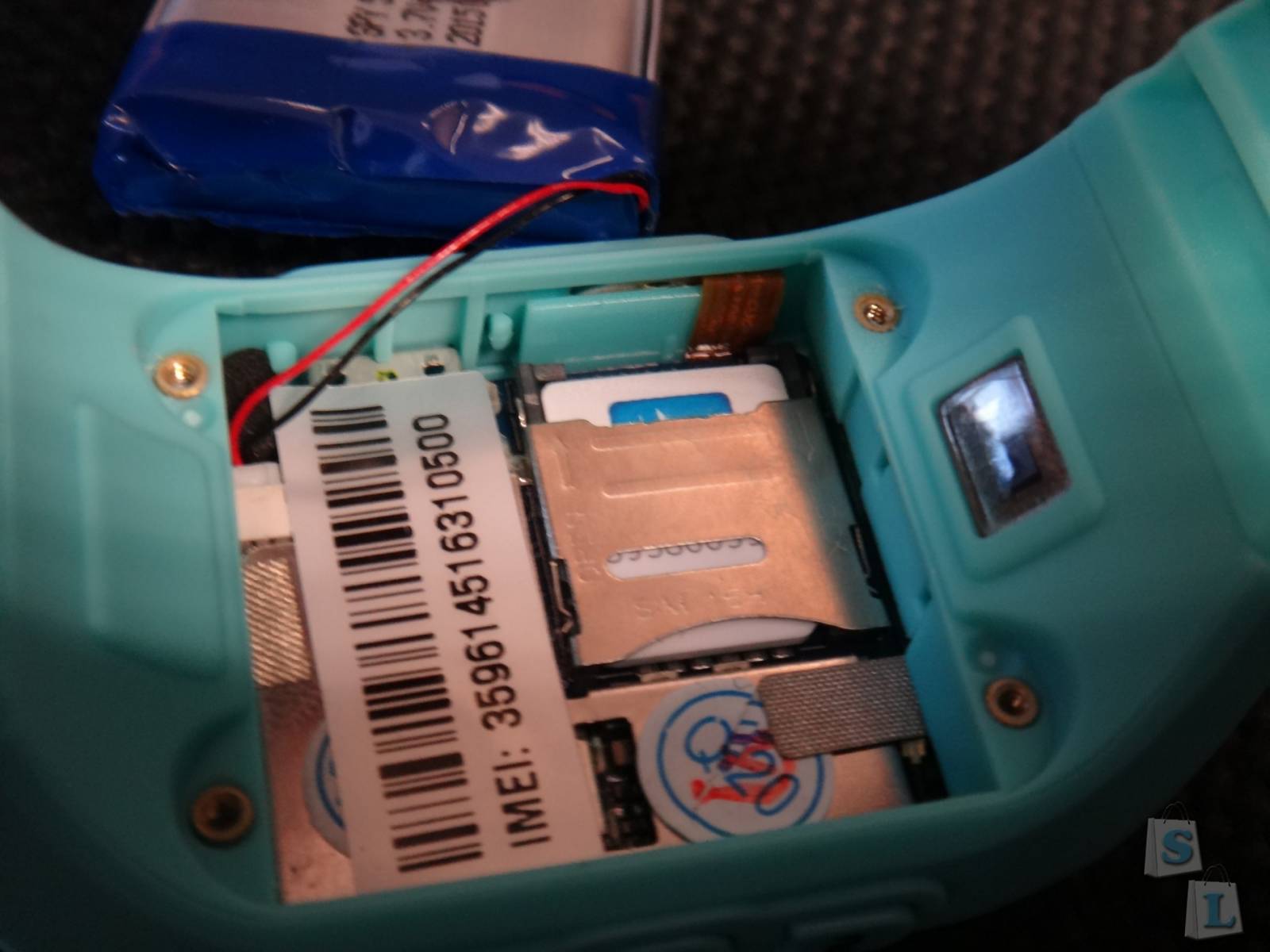
Перед тем как устанавливать СИМ карту в часы, необходимо отключить запрос пин-кода. Также необходимо убедится, что карта рабочая и что на ней есть деньги (для передачи данных). Если часы разряжены, их нужно зарядить. Теперь включим часы, дождемся появления сигнала сотовой сети и значка интернета.
Устанавливаем приложение SeTracker. Что бы скачать приложения можно воспользоваться QR-кодом, можно просто найти приложение в App Store или Google Play. На первом появившемся экране выбираем язык (приложение русифицировано) и регион «Европа и Африка». Поля «Аккаунт» и «Пароль» здесь заполнять не нужно, нажимаем кнопку «Регистрация». Регистрируем наши часы. Для этого нужно ввести ID код в поле “лицензия”. Заполняем поля «Аккаунт» (номер телефона или почта), «Логин» укажите имя ребенка, телефон для восстановления доступа к учетной записи и пароль. Обратите внимание, что все буквенные символы нужно вводить латиницей. Подтверждаем введенные данные и переходим обратно на первый экран, где теперь заполняем поля «Аккаунт» и «Пароль» и нажимаем «Авторизоваться». После этого попадаем на главную страницу приложения для Smart Baby Watch - SeTracker. Меню удобное и наглядное.
- настройка
SOS и номера семьи
. Введите 3 главных номера. Обычно это мама, папа, и кто-то еще. Чтобы сделать вызов с часов, необходимо нажать и удерживать соответствующую кнопку (кнопка SOS, 1 и 2). Кнопка SOS – вызов на самый главный (первый) номер. Рекомендуем номера вводить с цифры «8», а не «3» или «+3». Обратите внимание, что если Вы отклоняете вызов с детских часов, то инициируется функция «Автодозвон» до тех пор, пока Вы не ответите, либо, пока ребенок сам не отменит вызов.
Голос
. Введите номер (начиная с 8-ки), на который произойдет вызов с умных часов, и Вы сможете подключиться к микрофону Smart Baby Watch. Т.е. это односторонняя громкая связь часы-смартфон.
Режим работы.
Установите временной интервал опроса GPS трекера. Минимум – 1 минута, максимум – 1 час. Чем меньше интервал, тем точнее будет мониторинг местонахождения ребенка, но быстрее садится аккумулятор. И наоборот.
Не беспокоить
. Указываются интервалы, когда уведомления не поступают на телефон. Назначение данной функции сомнительно, пожалуй, лучше здесь оставить без изменений.
Настройка СМС
. Укажите телефон, на который будут приходить уведомления с детских часов Smart Baby Watch. Обычно это мама или папа.
Контакты.
Заполняется список разрешенных контактов, которые смогут делать вызовы на детские часы с трекером.
Телефон.
Отдельный телефонный справочник, который дублирует список контактов, но здесь вы прописываете имена абонентов. Не совсем логично, можно было бы все это реализовать в предыдущем пункте, но так уж сделано. Рекомендуем данный раздел заполнить, прописать имена, чтобы ребенок видел, кто ему звонит. На сегодняшний день нужно использовать латиницу.
Язык и часовой пояс
. синхронизируется с сервером и при правильной настройке этого пункта всегда показывают правильное время.
Нажмите на переключатель
. Включите, чтобы активировать уведомления при срабатывании датчика снятия часов.
Удаленное выключение.
Нужно для того, чтобы часы невозможно было отключить, используя кнопку на часах. Если кто-то будет пытаться отключить часы – пойдет звуковая запись, которая будет передана на телефон родителя. Рекомендуется использовать данную функцию.
Восстановление режима работу по умолчанию.
Сброс настроек до заводских.
Все этапы настройки пройдены. Теперь рассмотрим пункты основного меню приложения SeTracker.
Карта.
Показывает местоположение ребенка на карте. В помещении трекинг будет работать менее точно, чем на улице. Также это зависит от плотности сотовых станций оператора связи.
Внутренняя связь
. Раздел обмена голосовыми сообщениями. Если ребенок хочет отправить голосовое сообщение, нужно нажать и удерживать кнопку ВКЛ на часах. В свою очередь со смартфона на умные часы можно отправить как текстовое сообщение до 15 символов (отображается сразу на дисплее Smart Baby Watch), так и голосовое сообщение, которое прослушивается нажатием кнопки SOS.
Здоровье
. Здесь можно задать время, когда будет работать шагомер, установить длину шага ребенка и задать вес. На часах мы увидим иконку идущего человечка. И затем можно будет получить, так сказать, фитнес данные.
След.
Неточный перевод, на самом деле это история перемещений. Задаете временной промежуток и смотрите траекторию. Чем меньше был указан интервал опроса часов при настройке (то, что мы делали в самом начале), тем более точно будет отображена траектория.
Геозона.
Так называемый «электронным забор». Задаете радиус окружности – минимум 500 м, и при выходе ребенка за границы Вы получите уведомление. Награды.
По замыслу разработчиков, видимо, этот раздел нужен для поощрения ребенка «наградами» (в виде «сердечек»). Но можно использовать данную функцию и по-другому. Например, 1 сердечко – «погуляй еще час», 3 сердечка – «срочно домой обедать» и т.п. Интересно и эффективно.
Сообщение.
Здесь хранится история уведомлений, включая уведомления о пересечении электронного забора, о нажатии экстренной кнопки и др.
Аварийная сигнализация
. Еще один неточный перевод. Это будильник умных часов Smart Baby Watch. Точнее 3 будильника. Можно настроить как разовый сигнал, так и ежедневный, а также выбрать определенные дни недели. Таким образом, Вы сами можете завести будильник ребенку.
Часы.
Это функция поиска часов, если Вы не можете найти их, например, в квартире. Нажмите – и часы зазвонят.
Мой.
Это личный кабинет. Можно просмотреть и изменить личные данные аккаунта, а также просмотреть список активированных детских часов с трекером и добавить другие устройства. Данное приложение может работать с несколькими умными часами.
Для того, чтобы принять входящий вызов на часах с трекером, нужно нажать кнопку SOS. Чтобы отклонить входящий вызов – кнопку ВКЛ. Звонить со смартфона можно как через приложение SeTracker (раздел «Карта» - «Позвонить»), так и используя обычный вызов из записной книжки, или с помощью набора на клавиатуре.
Дополнительные настройки для мобильных операторов Lifecell (Life) и Vodafone (MTC)
Необходимо настроить интернет. Для этого отправляем смс с кодом на номер часов :
pw,123456,apn,Internet,gdata,gdata#
Другие по лезные коды
pw,123456,ip,52.28.132.157, 8001# (настройка сервера)
pw,123456,lz,06# (настройка часового пояса)
pw,123456,monitor,+380.........# (прослушка. Указывать свой номер телефона)
